Arhiva za ‘WebMajstorije’ Kategoriju
Microsoft definitivno obustavio Windows most za Android aplikacije
Kompanija Microsoft je objavila da definitivno obustavlja Project Astoria poznat i kao Windows Bridge za Android. Radi se o alatu za pretvaranje Android aplikacija u Universal Windows aplikacije koje se pokreću na svim vrstama Windows uređaja.
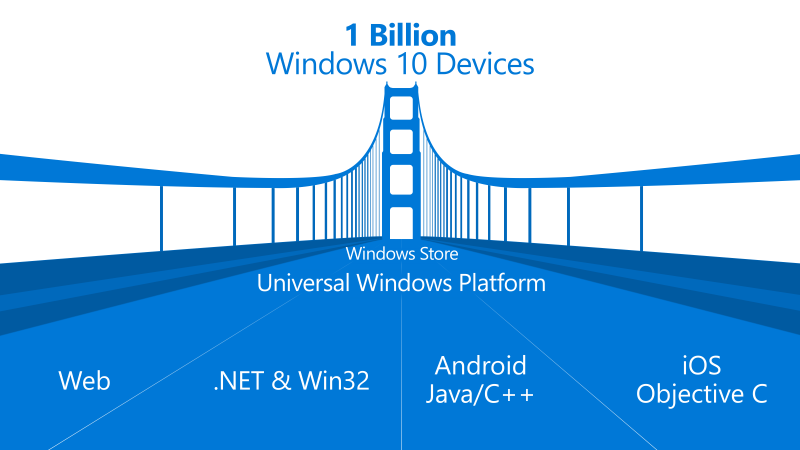
Microsoft je početkom prošle godine na svojoj Build Developer Conference predstavio plan za rešavanje ogromnog problema nedostatka aplikacija za Windows mobilnu platformu. Plan je podrazumevao četiri takozvana “Mosta” (Bridge) koja bi developerima iOS, Android, Web i tradicionalnih Win32 aplikacija omogućili da ponovno napišu svoje aplikacije pomoću jedinstvene kodne baze (codebase) za korišćenje na Windows 10. Tada je predstavljena ograničena Developer Preview verzija sa najavom da će konačna verzija Windows Bridge za Android biti dostupna do kraja godine. Međutim, krajem novembra je kompanija Microsoft prolongirala Windows most za Android do daljnjeg.
Windows most za iOS, poznat i kao Project Islandwood, od avgusta je dostupan kao open-source i redovno se ažurira a može se preuzeti sa GitHub. Windows most za iOS uključuje prilično široku podršku za iOS API kao i kompajler koji Objective-C kod pokušava pretvoriti u izvornu Universal Windows aplikaciju. Windows Web Bridge za Web aplikacije je prošle godine uključen u Windows 10 Software Development Kit (SDK) , dok se Project Centennial, čiji je cilj dovesti starije Win32 i .NET aplikacije na Windows 10, trenutno nalazi u fazi testiranja.
Windows Bridge za iOS do sada se pokazao kao vrlo uspešan i upravo je to jedan od ključnih razloga za odluku Microsofta da obustavi Project Astoria tj. Windows most za Android. Kompanija je objavila da je nakon analize velikog broja povratnih informacija od korisnika definitivno odlučila da je potpuno nepotrebno imati dve Bridge tehnologije koje donose kod sa mobilnih operativnih sistema na Windows jer bi izbor između njih mogo biti zbunjujući.
Pažljivo smo razmotrili ove povratne informacije naših korisnika i odlučili da se fokusiramo samo na Windows most za iOS kao jedinu Bridge opciju za dovođenje koda sa mobilnih uređaja na sve Windows 10 uređaje, uključujući Xbox i PC,
navodi se u saopštenju kompanije Microsoft.
YouTube Blurring Effects: Zamutite bilo koji objekt u videu
YouTube je 2012. godine objavio alat koji omogućuju da zamutite lica ljudi u svojim videima. Tada je to najavljeno kao prvi korak u pružanju vizualne anonimnost, a sada je napravljen i sljedeći korak.
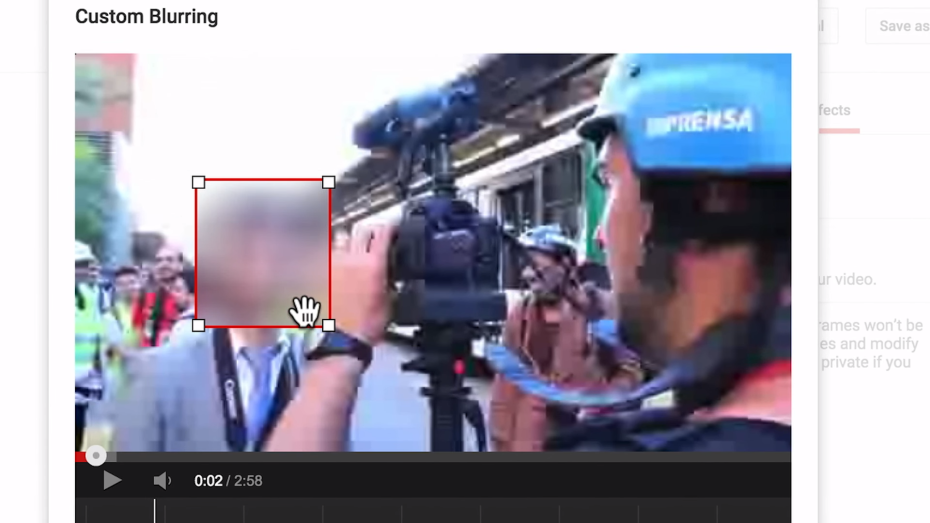
Google je jučer objavio pametnu značajku koju možete koristiti nakon što prenesete vaš video na YouTube. Novi YouTube alat omogućuje kreatorima sadržaja da zamute bilo koji objekt u videu. Sada možete nacrtati okvir oko objekta koji želite zamutiti u videu i YouTube će automatski držati taj objekat zamućen, da se ne može jasno vidjeti, čak i dok se on kreće u kadru.
Da bi ste ga probali jednostavno odaberite videozapis koji želite urediti a zatim u “Enhancements alatu” odaberite “Custom Blurring” iz kartice “Blurring Effects”. Sada sve što treba da uradite jeste da jednostavno nacrtate okvir oko bilo kojeg objekta koji želite zamutiti.
Alat je dovoljno pametan da prati objekt i drži efekt zamućivanja na objektu koji se kreće u videu. Također, u bilo kojem trenutku možete manuelno premjestiti zamućeni prostor, prilagođavati njegovu veličinu i odabrati kada zamućenje treba pokrenuti a kada zaustaviti. Nakon što završite, YouTube vam omogućuje da promjene sačuvate kao dio originalnog videa ili da napravite novu kopiju s izmjenama.
Poboljšani alat za zamućivanje će bez sumnje dati korisnicima malo više kontrole nad sadržajem koji postavljaju na YouTube.
YouTube ima više od milijardu aktivnih korisnika a Google često dodaje ili poboljšava značajke kako bi korisnici još više uživali koristeći najpopularniju uslugu za djeljenje videa. Neke od njih su namijenjene isključivo kreatorima sadržaja. Na primjer, Google je nedavno poboljšao sustav koji preporučuje frejmove koje ljudi mogu koristiti kao thumbnails za video koji postavljaju a također je nedavno pokrenuto i tržište za prijevode namjenjeno autorima.
Preporučamo članke “Da li znate za skrivene YouTube funkcionalnosti?” i “Upoznajte se sa YouTube Analytics“.
Google Docs: Uredite i oblikujte tekst pomoću glasa
Kompanija Google objavila je ažuriranja za Google Docs koje se temelji na sposobnosti za prepoznavanje govora.
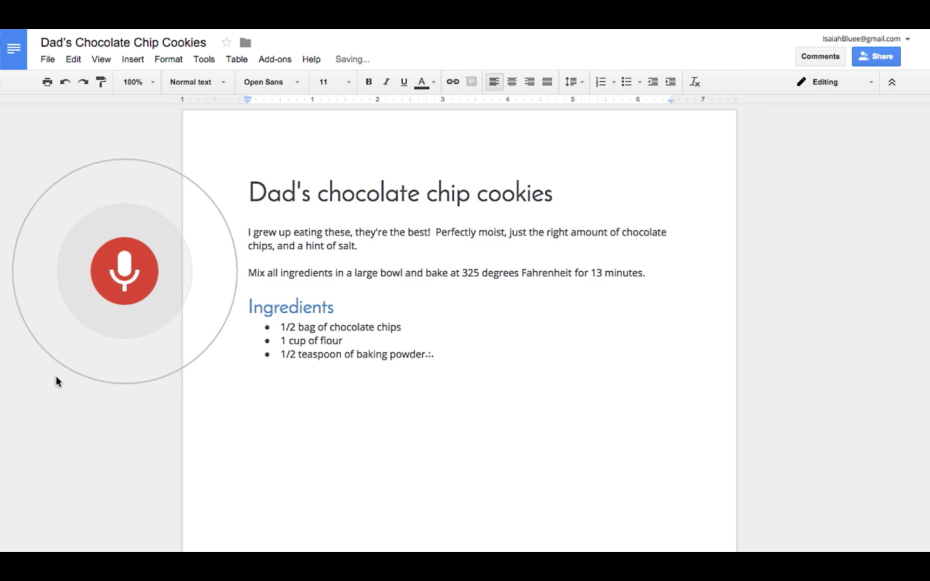
Google želi da naglasi da će ova nova sposobnost glasovnog tipkanja u Google dokumentima pomoći korisnicima da uhvate ideje, sastave pismo, možda čak i napišu neki veliki roman a sve bez dodirivanja tipkovnice. Sada možete uređivati i oblikovati Google dokumente sa svojim glasom!
Na primjer, možete reći stvari poput: “select all”, “select line”, “bold”, “make bigger”, “increase indent”, “copy”, “paste”, “go to next page” ili “insert page break”. Također, postoji i veliki broj naredbi za tabele umetnute u dokumente. Potpuni popis naredbi možete pronaći na oficijelnoj Google Docs stranici.
Ovo najnovije ažuriranje za Google Docs novi je iskorak kompanije u cilju povećanja popularizacije i šireg usvanja ovog Web alata. Naime, u rujnu je kompanija prvi puta predstavila podršku prepoznavanju glasa u Docs kada je također dodala i Explore gumb za automatizirano generiranje shema (chart) i funkciju Web pretraživanja na Android uređajima.
Da bi uključili ovu novu sposobnost glasovnog tipkanja u Google Dokumentima morat ćete omogućiti opciju glasovnog pisanja u Docs alatima.
Aplikacija Telegram premašila 100 milijuna aktivnih korisnika mjesečno
Mobilna aplikacija za slanje poruka Telegram premašila je brojku od 100 milijuna aktivnih korisnika mjesečno.

U svome govoru na Mobile World Congress u Barceloni, Pavel Durov, osnivač i glavni izvršni direktor Telegram-a, objavio je da aplikacija sada ima više od 100 milijuna aktivnih korisnika mjesečno što predstavlja povećanje za 38 milijuna novih korisnika od svibnja prošle godine.
Pavel Durov je također potvrdio da aplikacija dobiva 350.000 novih korisnika svaki dan. Aplikacija Telegram ima korisnike u 200 zemalja svijeta koji pošalju 15 milijardi poruka dnevno, što je također povećanje u odnosu na rujan prošle godine kada je poslato 12 milijardi poruka.
Treba reći da je povećanje od 60 posto u aktivnim korisnicima vrlo impresivan rast za Telegram, međutim to je još uvijek nedovoljno da se ugrozi konkurencija. Pa tako, Facebook je nadavno objavio da njegova aplikacija WhatsApp ima više od milijardu aktivnih korisnika mjesečno kao i da je Facebook Messenger vrlo blizu te brojke. Ipak je važno istaći da s obzirom da je Telegram utemeljen prije manje od tri godine i da je još uvijek neovisna kompanija bez nekih velikih imena iza sebe, 100 milijuna aktivnih korisnika je vrlo respektabilna brojka.
Izvršni direktor Telegrama ističe da su u kompaniji svi iznimno ponosni i sretni što je ovaj impresivni rast 100 posto organski, jer marketinški proračun uopće nisu imali.
Kompaniju su 2013. godine osnovali Pavel Durov (tvorac ruske društvene mreže VK) i njegov brat Nikolai. Telegram je za relativno kratko vrijeme izgradio solidnu reputaciju u odnosu na konkurente, djelomično zbog fokusa kompanije na šifriranje (njihovi poslužitelji su zaštićeni protokolom MTProto), i što aplikacija Telegram također nudi i tajnu chat značajku koja omogućava da na vrlo jednostavan način izbrišete poruke ili da podesite vreme za njihovo samouništenje.
Na koncu, treba reći da je Telegram vrlo dobra aplikacija za slanje poruka koja je svojim korisnicima nedavno ponudila brojne nove mogućnosti uključujući i sposobnost za slušanje i snimanje glasovnih poruka, poboljšane kontrole privatnosti, dijeljenje ekstenzija, novi foto urednik i hotkey podršku. Telegram je dostupan za mobilne i desktop uređaje a tu je i Web verzija. Više o aplikaciji Telegram možete pronaći na oficijelnim stranicama.
Pretvorite staro računalo u brzi Chromebook
Startup kompanija Neverware objavila je ažuriranu verziju svog CloudReady software koji dodaje dual boot funkcionalnost na Windows računala, omogućujući korisnicima da koriste prilagođenu verziju Google OS Chrome na svojim računalima.

Softver startup kompanije Neverware je doista zanimljiv jer omogućuje da preobrazite svoje staro računalo u brzi Chromebook. Nova ažurirana verzija CloudReady software Windows korisnicima sada omogućuje “dual boot” opciju sa kojom na svojim starim računalima mogu koristiti operativni sustav sličan onomu koje koriste prijenosna računala Google Chromebook a koja nude esencijalnu platformu koja se ne oslanja na Windows aplikacije. Zbog svog oslanjanja na Cloud, Chrome OS je generalno brži operativni sustav u usporedbi sa Windows-om.
Chromebook je bio jedan od iznenađujućih hitova posljednjih nekoliko godina. Za razliku od netbook-ova koji su pokušavali pokretati klasičnu desktop verziju sustava Windows na hardverski dosta slabim računalima, Chromebook računala koriste lagani (iako ograničen) operativni sustav koji je daleko manje zahtjevan.
Neverware CloudReady software-a je od listopada 2015. godine dostupan za besplatno preuzimanje i korisnicima omogućuje da svoja stara računala pretvore u brzi Chromebook. Točnije, to nije Chromebook (jer je ime trademark za proizvode koje proizvode Google i njegovi partneri) već se radi o varijaciji Chromium-a, open source verzije Chrome-a, a razlike u korištenju su neprimjetne.
Sada vam CloudReady sa “dual boot” opcijom omogućuje pokretanje sustava u regularnom Windows modu ili u Chrome OS. Opcija je vrlo značajna ne samo iz razloga što starim računalima udiše nov život već se sada također nameće kao vrlo primamljiva i jeftina opcija sa kojom kompanije mogu oživjeti i ubrzati svoja stara računala bez ulaganja u novi hardware!
Ako ste zainteresirani da isprobate CloudReady software, možete ga preuzeti na Neverware stranici na kojoj također možete pronaći detaljne instrukcije vezane za proces instalacije.
Kinezi kupuju Operu za 1.2 milijarde dolara?
Kompanija Opera Software, koja je najpoznatija po svom istoimenom pretraživaču, pozvala je svoje akcionare da prihvate ponudu za prodaju kineskom konzorcijumom vrednu 1,2 milijarde dolara.
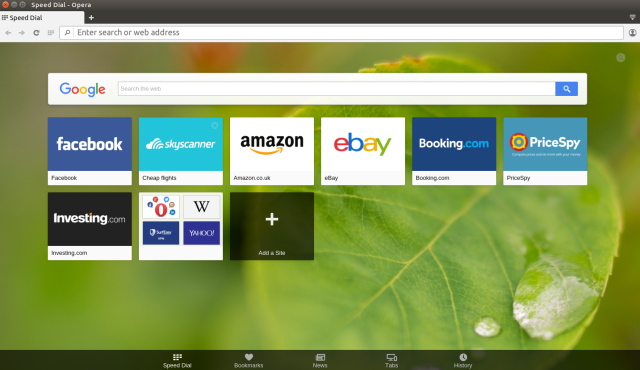
Ponuda za kupovinu dolazi od konzorcijuma kojeg čini veliki broj kineskih tehnoloških kompanija među kojima su Qihoo, jedan od lidera na kineskom tržištu bezbednosti softvera, kao i mobilni Internet provajder Kunlun. Opera od avgusta prošle godine traži “strateške mogućnosti” i upravo zbog mogućnosti koje se nude upravni odbor kompanije smatra da ponudu kineskog konzorcijuma Golden Brick Silk Road Fund Management akcionari treba da prihvate.
Opera smatra da će joj ovo preuzimanje pomoći u brzo prodoru na kinesko tržište mobilne telefonije, dok bi s druge strane recimo Kunlun i Qihoo imali pristup milionskoj bazi korisnika koju ima Opera.
Takođe, nikako ne treba zaboraviti i vrednost tehnologije koju koristi Opera pretraživač, tehnologija koja sažima sajtove pre nego što ih prikaže (posluži) korisnicima i kojom se smanjuje potrošnja bandwidth-a. Ova tehnologija je pomogla Operi da napravi prodor na tržišta u razvoju, kao što su Latinska Amerika i Južna Azija, koja nemaju brze Internet veze. Ono što je zanimljivo jeste da čak i sa svojom impresivnim tehnologijom Opera je tek šesti pretraživač sa tržišnim udelom od 5,5 odsto.
Opera je nastala 1991. kao istraživački projekt u najvećoj norveškoj telekomunikacionoj kompaniji Telenor. Od 1995. posluje kao kompanija Opera Software sa primarnim fokusom na tržište pretraživača. U poslednje vreme kompanija je počela da prebacuje svoju pažnju na rastuće mobilno tržište ali ipak nije uspela ozbiljnije da ugrozi lidere Google Chrome i Apple Safari.
U 2013. godini Opera donosi ključnu stratešku odluku da pokrene Opera Mediaworks, celi niz mobilnih reklamnih proizvoda koji uključuju i video. Koliko je ovo bio dobar potez kompanije vidi se samo iz poslednjeg finansijskog izveštaja koji se odnosi na četvrti kvartal 2015. godine, u kom je Opera ostvarila 193,5 miliona dolara prihoda, što je 25 odsto više u odnosu na prethodnu godinu, od kojih mobilno oglašavanje pridonosi sa čak 145,4 miliona dolara. Od tih 145,4 miliona dolara čak 60 % su mobilni video oglasi.
Na kraju treba reći da je ponuda za kupovinu Opere pokazatelj sve većeg apetita kineskih kompanija za preuzimanje zapadnih. Cilj je kako dovođenje naprednih tehnologija na njihovo domaće tržište tako i proširenje svog globalnog dometa.
Dodatna 2 GB na Drive ako uradite provjeru postavki sigurnosti Google računa
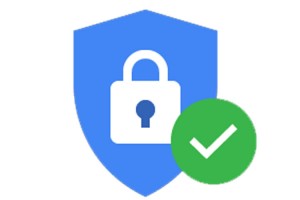
Kao korisnik Google usluga kao što su Google Docs, Gmail i Google pretraživanje, vjerojatno vas brine i pitanje sigurnosti. Google je odlučio potaknuti korisnike svojih usluga da učine provjeru sigurnosnih postavki. Poticaj je dodatnih 2 GB slobodnog prostora na Google Drive samo za provjeru postavki Google sigurnosti.
Nikakav trik nije u pitanju, jednostavno izdvojite par minuta za provjeru sigurnosni postavki svojega Google računa i Google će vam dati dodatnih 2 GB prostora na Google Drive.
Proces provjere sigurnosti računa je jednostavan. Najprije se prijavite na svoj Google račun. Nakon toga, Google će tražiti da pregledate informacije za oporavak (Recovery). Ako niste dodali telefonski broj na svoj Google račun, pitat će vas da to uradite. Ovo nije aktiviranje verifikacije u dva koraka, u ovom slučaju Google želi biti siguran da, ako iz nekog razloga ne budete mogli pristupiti računu, možete koristiti svoj broj telefona za oporavak (Recovery).
Nakon toga možete nastaviti na provjeru popisa uređaja spojenih na svoj račun, gdje bi trebali ukloniti sve što izgleda nepoznato.
Sljedeći korak uključuje pregled svih aplikacija koje imaju dozvolu za pristup vašem Google računu. Opet, uklonite sve što izgleda sumnjivo ili što ne koristite više. Nakon toga, morate provjeriti lozinke aplikacija, brišući sve što izgleda sumnjivo. Na koncu će od vas biti zatraženo da pregledate sve postavke koje se odnose na verifikaciju u dva koraka, pod uslovom da ste ovu značajku omogućili na vašem Google računu.
Kada prođete sve gore navedene korake, Google će vas obavjestiti da vam je dodao 2 GB slobodnog prostora na Drive.
Ako želite besplatno dodatnih 2 GB prostora za pohranu, potrošite par minuta za provjeru sigurnosnih postavki vašeg Google računa do 18. veljače, do tada vrijedi ova promocija.
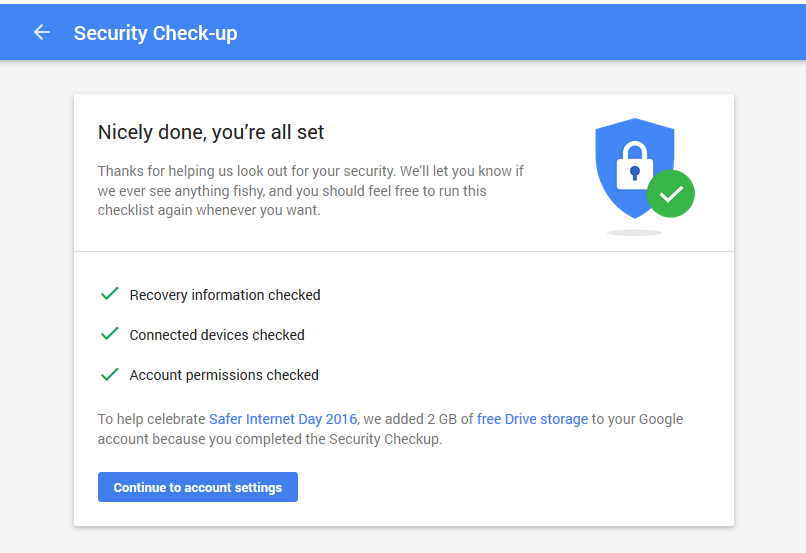
Kako uraditi downgrade Nexus 7

Ako niste zadovoljni kako vaš Nexus uređaj radi sa novom verzijom Androida sve što možete uraditi jeste da vratite stariju verziju operativnog sistema (Downgrade).
Ovaj članak je zamišljen kao vodič kako da vratite stariju verziju operativnog sistema (downgrade) na vaš Nexus. Downgrade ćemo uraditi na Nexus 7 WiFi modelu kupljenom 2012. godine. Treba reći da je ovaj vodič primenjiv i na sve ostale Nexus uređaje.
Mnogi vlasnici Nexus-a su se suočili sa problemom prilikom ažuriranja na noviju verziju operativnog sistema. U našem slučaju Nexus 7 je radio dobro sve dok se nije ažurirao na Android 5.0 Lolipop. Nakon toga postao je gotovo neupotrebljiv. Poboljšanju performansi nije pomoglo ni resetovanje na fabrička podešavanja niti čišćenje keš memorije. Jedino što je ostalo da se uradi kako bi imali originalne performanse uređaja je vraćanje prvobitne verzije operativnog sistema, Android 4.4.4.
Veoma je važno zapamtiti da za razliku od nadogradnje proces vraćanja na stariju verziju operativnog sistema (downgrade) u potpunosti briše sve na uređaju. Zbog toga je neophodno napraviti rezervnu kopiju svojih dokumenata pre početka procesa.
Kako vratiti staru verziju Androida (Downgrade)
Vraćanje na staru verziju podrazumeva tkz. flešovanje softvera vašeg Nexus-a. Flešovanje je termin koji označava instaliranje softvera u posebnom režimu oporavka (recovery mode), dok je povezan sa računarom.
Pripreme
Flešovanje Nexus-a može trajati do 30 minuta. Takođe, važno je da priključite vaš Nexus na napajanje el.energijom.
Pre nego što se upustite u sam proces flešovanja potrebno je obezbediti neophodne alate i datoteke na računaru te pripremiti sam Nexus uređaj.
Preuzmite Factory Image: Prva stvar koju treba da uradite je da preuzmete “Android Factory Image” sa Google-a. Na Android factory image stranici pronađete svoj uređaj i odgovarajući link za preuzimanje. U našem slučaju, preuzećemo Android 4.4.4 factory image “nakasi” za Nexus 7 WiFi. “Factory Image” ima ekstenziju .tgz datoteke pa ćete stoga morati koristiti program za izdvajanje datoteka (ekstraktovanje) potrebnih za flešovanje Nexus-a.
Napomena: Preporučujemo da koristite Google Chrome za preuzimanje “Factory Image” jer Microsoft Edge i Internet Explorer imaju tendenciju da izmene ekstenziju iz .tgz u .tar što može zbuniti program za izdvajanje datoteka (ekstraktovanje). Ako koristite Edge ili IE za preuzimanje “Factory Image” onda budite spremni da ručno vratite ekstenziju u .tgz).
Ekstraktujte “Factory Image” datoteke (mi ćemo koristiti direktorijum C:\Nexus). Nakon toga, otvorite taj direktorijum C:\Nexus, desnim klikom na “nakasi-ktu84p.tgz”, pa na Bitser (program za ekstraktovanje) i izaberite “Extract to this folder”. Ovo će dekompresovati .tgz datoteku u .tar datoteku. Desni klik na “nakasi-ktu84p.tar”, pa na Bitser i izaberite “Extract to this folder”. Ovo će izdvojiti direktorijum “nakasi-ktu84p” iz .tar fajla. Smestite ga u direktorijum C:\Nexus.
Kopirajte fajl “bootloader-grouper-4.23.img” u C:\flash (u ovaj folder ćemo smestiti sve fajlove potrebne za flešovanje Nexus-a). Desni klik na fajl “image-nakasi-ktu84p.zip”, pa na Bitser, izaberite “Extract to other…”, a zatim i “Folder”. Kao krajnju destinaciju izaberite C:\flash.
Instalirajte ADB: Da biste se vratili na stariju verziju Android-a moraćete koristiti ADB alat. Ovo je alat koji omogućava računaru da komunicira sa vašim Nexus-om. Ne možete uraditi downgrade Androida bez ovog besplatnog alata. Dakle, da bi flešovali Factory Image trebate ADB alat, tačnije, trebate samo “fastboot.exe” koji se obično pakuje zajedno sa ADB. Njega ćete najlakše dobiti preuzimanjem i instaliranjem Minimal ADB i Fastboot alata.
Nakon što završite instaliranje, iz C:\Program Files\Minimal ADB and Fastboot kopirajte “fastboot.exe” u C:\flash. Takođe, u ovaj direktorijum kopirajte i “AdbWinApi.dll” i “AdbWinUsbApi.dll”.
Za potrebe flešovanja tableta Nexus 7 WiFi, direktorijum C:\flash sada treba da sadrži sledeće fajlove:

Napomena: Omogućavanje USB debugging nije neophodno jer će se koristi samo “fastboot.exe”.
USB drajveri za Windows
Ovo je oblast gde se očito najčešće javlja problem. Veliki broj ljudi prijavljuje nedostatak USB drajvera kao ključni problem prilikom flešovanja Nexus-a. Najlakši način za proveru drajvera je “Device Manager”.
Priključite svoj Nexus 7 na računarom pomoću USB kabla. Nakon nekoliko sekundi (imajte na umu vreme potrebno računaru za preuzimanje i instaliranje USB drajvera), “Device Manager” bi trebalo da izgleda otprilike ovako:
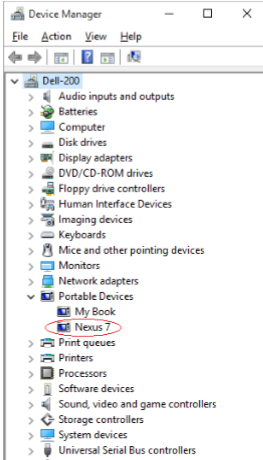
Pod “Portable Devices” treba da stoji Nexus 7 (slika iznad). Ako pod “Other Devices” vidite žuti znak pitanja onda verovatno treba da preuzmete i instalirate Google USB Driver za Windows. Ovaj drajver vam je potreban za sve Google Nexus uređaje osim za Galaxy Nexus, drajver za njega obezbeđuje Samsung (naveden kao model SCH-i515).
Sada, isključite USB kabl, pod “Portable Devices” sada više ne bi trebali videti Nexus 7.
Ono što sada treba da uradite jeste da ugasite Nexus 7 držeći prekidač za gašenje (Power Off) dok se na ekranu ne pojavi obaveštenje, dodirnite obaveštenje “Power Off”. Sada pokrenite Nexus 7 u Fastboot modu. To ćete uraditi tako što ćete pritisnuti i držati istovremeno tipku za smanjenje tona i za uključivanje uređaja sve dok se on ne upali, zatim odmah pustite obe tipke. Videćete “Start”, “Restart bootloader”, “Recovery mode”, “Power off”.
Veoma je važno da ne pritiskate dugme za uključivanje kako bi izabrali neku od opcija!
U ovom trenutku vi ste u Fastboot modu.
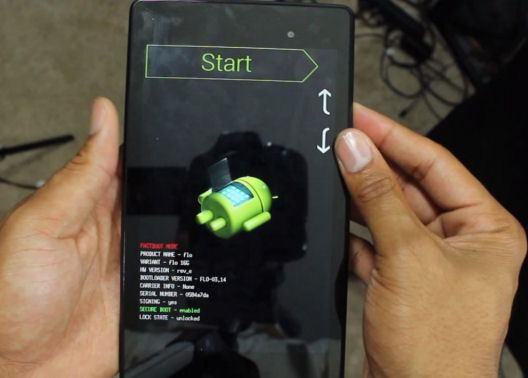
Priključite Nexus na računar sa USB kablom. Ponovo otvorite “Device Manager” na vašem računaru, sada bi trebalo da pod “Android Device” vidite “Android Bootloader Interface”.
Još jednom da kažemo da ako vidite žutim znakom pitanja pod “Other Devices”, preuzmite i instalirajte Google USB Driver za Windows.
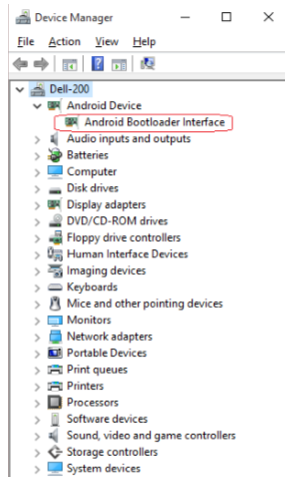
Sada ćemo uraditi poslednji test pre samog procesa flešovanja vašeg Nexus-a.
Otvorite “Command Prompt” na računaru (Start / All apps / Windows System / Command Prompt) i unesite sledeće dve komande:
cd \flash .\fastboot devices
Odgovor bi trebalo da bude sličan ovom:
ZK1G224KBN fastboot
Unesite komandu:
.\fastboot reboot
Sada isključite USB kabl.
Flešovanje Nexus 7
U redu, to je to. Do ovog trenutka sve je bilo priprema za ono što sledi a to je modifikacija vašeg uređaja. Treba reći da postoji fajl koji se zove “flashall.bat” koji ima za cilj automatizuju celog procesa flešovanja međutim, kod mnogih uređaja se javlja problem prilikom njegovog korišćenja te zbog toga preporučujemo flešovanje svake particije pojedinačno.
Napomena: Obratite pažnju na rezultat svake komande. U slučaju da postoji bilo kakva naznaka greške obustavite proces!
Krenimo dalje sa flešovanjem.
Isključite svoj Nexus 7 pa ga zatim pokrenite u Fastboot modu. Kao što smo već rekli, to ćete uraditi tako što ćete pritisnuti i držati istovremeno tipku za smanjenje tona i za uključivanje uređaja sve dok se on ne upali, zatim odmah pustite obe tipke.
Priključite USB kabl na vaš Nexus 7, otvorite “Command Prompt” na računaru i otvorite fasciklu u kojoj se nalaze svi raspakovani “Factory Image” fajlovi tako što ćete upisati komandu:
cd c:\flash
Uverite se da imate dobru vezu između računara i Nexus 7 komandom:
.\fastboot devices
Sledeće što trebate uraditi jeste da otključate “boot loader” na vašem Nexus 7. To će staviti poruku na ekran vašeg Nexus-a koja ukazuje da će ovo poništiti garanciju uređaja. Odobrite kako bi se nastavili.
.\fastboot oem unlock
Sada možete uneti komande:
.\fastboot flash bootloader .\bootloader-grouper-4.23.img
.\fastboot reboot-bootloader
Sada unesite ove komande za flešovanje svake particijama pojedinačno:
.\fastboot flash boot .\boot.img
.\fastboot flash recovery .\recovery.img
.\fastboot flash system .\system.img
.\fastboot flash userdata .\userdata.img
Restartujte vaš Nexus 7:
.\fastboot reboot
Nakon što se Nexus 7 ponovno pokrene biće potrebno da ponovo prođete inicijalne korake kao što ste uradili kada ste prvi put kupili vaš Nexus. Potrebno je da se prijavite sa istim Google nalogom koji ste prethodno koristili.
Ako je ceo proces flešovanja uspešno završen i ako ste zadovoljni kako sada radi vaš Nexus, pokrenite ga još jednom u “fastboot modu” kako bi zaključali “bootloader” (samo ako želite, nije neophodno) i tako ga vratili u fabričko stanje ali sa instaliranim novim “Factory Image”.
.\fastboot oem lock
Restartujte Nexus:
.\fastboot reboot
To je to. Nadamo se da će vam ovaj članak pomoći da ponovo budete zadovoljni kako radi vaš Nexus 7.
Mozilla gasi Firefox OS za telefone, fokus na Internet of Things
Fondacija Mozilla je objavila da prestaje sa razvojem i prodajom svog open-source mobilnog operativnog sistema Firefox OS.

Fondacija ističe da je problem i glavni razlog za povlačenje sa tržišta pametnih telefona taj što nikako nisu uspevali korisnicima ponuditi najbolje moguće iskustvo.
Takođe, Mozilla nije isključila mogućnost da bi se Firefox OS mogao preraditi a potom koristiti u nekim drugim oblastima kao što je na primer “Internet of Things”.
Mozilla je u februaru 2013. godine predstavila svoj open-source mobilni operativni sistem Firefox OS i plan da se upusti u borbu na tržištu u ekspanziji u kom vladaju Apple iOS i Google Android. Plan je bio da Firefox OS pokreće jeftinije, tehnički slabije opremljene uređaje. Tada je skoro 20 operatera obećalo podršku za tu inicijativu. Međutim, Mozilla nikako nije uspevala da ispuni očekivanja korisnika tako da je Android veoma brzo osvojio te “slabije” uređaje.
Fondacija navodi da su veoma ponosni na prednosti koje je Firefox OS dodao Web platformi te da će nastaviti da eksperimentišu sa korisničkim iskustvom preko povezanih uređaja. Fondacija napominje da se njihov open-source mobilni operativni sistem pokazao fleksibilnost Interneta jer su ga mogli koristiti različiti uređaji, od pametnih telefona niže klase pa sve do HDTV.
Firefox OS potpuno je open-source a njegov interfejs je izgrađen korišćenjem HTML5 i CSS Web standarda što ga čini izuzetno prilagodljivim. Izgrađen je na Linux kernel-u a Mozilla je razvila API za razne funkcije kao što su brojčanik telefona, fotoaparat i 3D grafike.
Fondacija naglašava da ovo nije kraj za Firefox OS već novi početak. Naime, Mozilla planira da uđe na “Internet of Things” tržište koristeći tehnologiju iz svog mobilnog operativnog sistema.
Nokia prodaje HERE za 2.8 milijardi evra
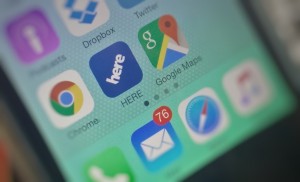
Konačan potpis na prodaju Nokia HERE konzorcijumu nemačkih proizvođača automobila, Audi AG (koji je vlasništvo kompanije Volkswagen), BMV Group i Daimler AG trebao bi se desiti danas.
Iako je bilo najavljeno da dogovor o prodaji neće biti zaključen u ovoj godini kompanija Nokia je obavestila javnost da je dobila sva potrebna regulatorna odobrenja za prodaju svog HERE odela za mapiranje u visini od 2,8 milijardi evra.
Treba reći da je Finska kompanija 3. avgusta sa konzorcijumu nemačkih proizvođača automobila dogovorila prodaju svoje divizije za mapiranje. Dogovor podrazumeva da sva tri automobilska partnera imaju jednak udeo u HERE te da nijedan od njih ne može tražiti sticanje većinskog dela.
Sva tri partnera već duže vreme koriste HERE tehnologiju tako da je kupovina u neku ruku i logičan potez iako treba reći da su se za Nokia Here interesovale i druge kompanije među kojima su Uber (vlasnik najpopularnije taxi aplikacije) koji je nedavno procenjen na više od 60 milijardi dolara i Facebook koji je nedavno počeo da koristi HERE tehnologiju za mapiranje i lociranje.
Nokia HERE uključuje usluge mapiranja, navigacije i lociranja, što vodećim proizvođačima automobila pristup tehnologiji koja bi se eventualno mogla koristiti za proizvodnju automobila bez vozača.
Važno je istaći da se na Here tehnologiju mapiranja oslanjaju mnoge kompanije, uključujući Amazon, Bing, Garmin, Yahoo te kineski internet gigant Baidu, dok je u automobilskoj industriji lider već duže vremena. Procenjuje se da HERE koristi oko 80 odsto GPS navigacija u automobilima.
HERE obezbeđuje mapiranje i lokaciranje za skoro 200 zemalja i na više od 50 jezika što ga pozicionira kao jednog od lidera na ovom tržištu.
Zanimljivo je da je Nokia svoju HERE diviziju za mapiranje izgradila kupovinom američke kompanije Navteq, tvorca geografskih informacionih sistema koji se koriste u automobilskoj industriji. Nokia je kupila Navteq 2008 godine za nešto više od 8 milijardi dolara što je do nedavno bio najveći posao u istoriji kompanije. Najveći posao je nedavna kupovina Francuske kompanije Alcatel-Lucent za 18 milijardi dolara. Vredi napomenuti da je prodaje HERE divizije druga velika prodaja koju je kompanija Nokia napravila u poslednje dve godine. Nokia je prodala svoju diviziju za mobilne telefone kompaniji Microsoft za nešto više od 7 milijardi dolara.
Kompanija Nokia koja je nekada bila najveći proizvođač i sinonim za mobilne telefone sada se očigledno fokusira na pružanje mrežnih usluga namenjenih mobilnim tehnologijama. U sredu, akcionari kompanije Nokia odobrili su kupovinu kompanije Alcatel-Lucent za 15,6 milijardi evra. Ovom kupovinom Nokia postaje lider na tržištu mrežnih usluga.